如何在 CPanel 主机中安装第二个博客网站(3) – 上传 WordPress
最近这几天,有几个网友咨询这样一个问题,如何在我们 WordPress 专业主机上安装第二个 WordPres…
最近这几天,有几个网友咨询这样一个问题,如何在我们 WordPress 专业主机上安装第二个 WordPress 博客。今天,我们就来给大家介绍一下。此教程同样适合于其他 CPanel 主机的网友。这是第三部分,介绍 WordPress 文件的上传。
前段时间,我们曾经撰写过一个教程,详细地介绍了如何使用我们 WordPress 博客主机快速建立博客。不过,随着网友对 WordPress 系统的熟悉,想要安装第二个、第三个博客的网友也越来越多了。今天,我们就详细给大家讲解一下,如何在 CPanel 主机上快速安装第二个博客。
前面第一部分我们已经讲述了,要首先选择一个域名,子域名或者子目录,也完成数据库的设置。现在我们来开始准备上传 WordPress 程序。
注意:本教程中涉及到的 wordpresschina.org 为演示域名,涉及到的 IP 74.53.86.2 为演示 IP 。网友在具体安装过程中,请使用自己的域名和 IP 地址。
3. 上传文件
我们需要将 WordPress 程序上传到对应的目录下。你可以先从这里 https://wpchina.org/downloads/ 下载最新的 WordPress 中文版。
前面我们已经提到,我们第二个博客使用的 blog.wordpresschina.org 子域名,对应的根目录是 /public_html/blog 子目录。这里我们下载 WordPress 之后,我们要将文件上传到目录上,也就是 /public_html/blog 下。
由于 CPanel 支持在线解压缩(zip格式,gz格式),我们可以将下载得到文件直接上传,这样速度会比解压缩之后上传快很多。
在我们讲述如何建立第一个博客的时候,我们告诉大家使用 CPanel 进行上传,这次我们通过 FTP 客户端软件(比如 FileZilla )来进行上传。对于 CPanel 主机而言,FTP 帐户和密码就是你的 CPanel 的帐户和密码。当然,你也可以使用子域名所对应的帐户和密码进行上传,但一定要注意使用正确的格式。FTP 默认端口为 21,服务商有特殊说的时候除外。
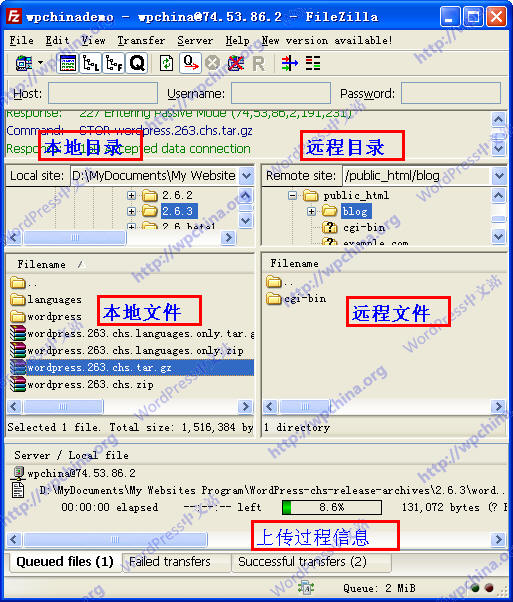
上传之后,我们可以在这里看到,在 /public_html/blog 目录下,已经有个我们刚刚上传的 WordPress 最新中文版的文件:
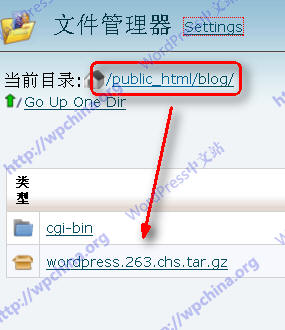
然后可以通过 CPanel 进行解压缩。点击这个压缩文件,在右侧出现解压缩操作,鼠标点击:

解压缩之后,我们来通过 FTP 进行查看,发现在 /public_html/blog 目录下已经多了一个 wordpress 子目录。我们进入这个目录 /public_html/blog/wordpress ,下载两个文件:wp-config-sample.php 和 index.php 文件。
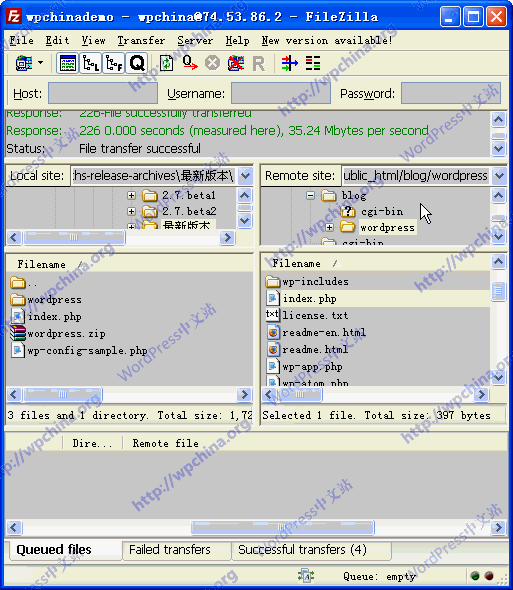
首先,我们打开 wp-config-sample.php 文件,将其另存为 wp-config.php,然后将第二步中设置的 MySQL 数据库信息填入其中:

修改后,保存文件,然后将其上传到 /public_html/blog/wordpress 目录内。
然后,我们打开 index.php 文件,修改其中第17行,将其中的路径 require(‘./wp-blog-header.php’); 修改为 require(‘./wordpress/wp-blog-header.php’); ,如图。
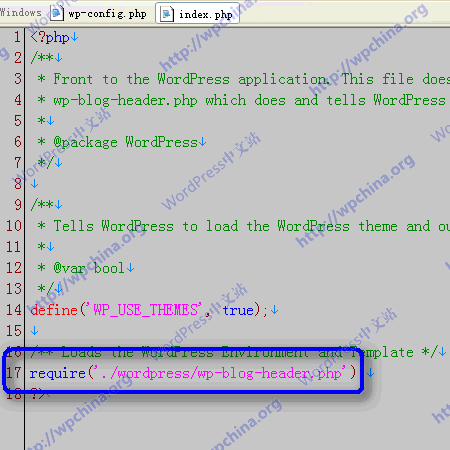
注意:这个修改完成后,保存下来,上传到 /public_html/blog 目录内,与上面的 wp-config.php 文件不同。
到这一步位置,我们要用到的文件都已经上传完毕,下一步就可以开始安装 WordPress 了。
本文收集自互联网,转载请注明来源。
如有侵权,请联系 wper_net@163.com 删除。

评论功能已经关闭!